猎豹浏览器收藏夹同步方法图文介绍
摘要:猎豹浏览器怎么同步收藏夹?经常使用浏览器的朋友都知道,现在的浏览器可以有申请自己的账号来保存自己的资料,比如自己需要的网页、文件等等,小编我...
猎豹浏览器怎么同步收藏夹?经常使用浏览器的朋友都知道,现在的浏览器可以有申请自己的账号来保存自己的资料,比如自己需要的网页、文件等等,小编我是用他来收集一些好用的网页的,而且现在的浏览器在任何地方登陆里面的数据都是同步的,那怎么设置猎豹浏览器同步收藏夹呢?今天小编给大家分享的就是这个了,很简单的三步哦!
猎豹浏览器收藏夹同步教程:
第一步:打开猎豹浏览器。在猎豹浏览器的左上角有个头像,你点击那里登陆(这个账号是你的邮箱,可以使qq邮箱,也可以使其他的邮箱)
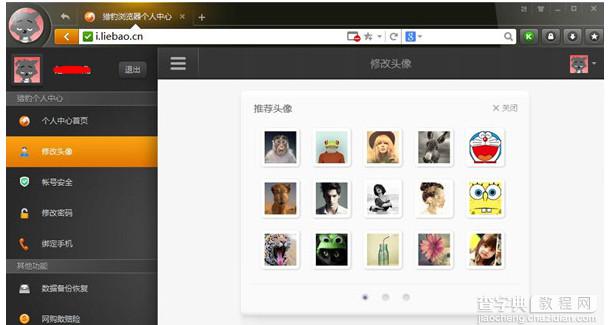
第二步:登陆好以后,现在你看就是你的邮箱帐号了,然后你就会看到“三横”图标

第三步:点击这个“三横”图标,就会看到收藏夹管理,以及导入导出收藏夹

第四步:点击收藏夹管理,然后就会看到“同步收藏”,这样你的文件和数据就同步了,再返回去看看是不是同步了

这样收藏夹就同步好了,很简单吧!你也来试试吧!
【猎豹浏览器收藏夹同步方法图文介绍】相关文章:
★ 换电脑IE浏览器把收藏夹中保存的网页转移到另一台电脑的方法
★ 在桌面上建立360极速浏览器无痕浏览的快捷方式小技巧图文介绍
★ IE浏览器显示脚本错误怎么办 IE浏览器脚本错误解决方法图文教程
下一篇:
猎豹浏览器设置主页教程图文介绍
